Jak przekonwertować 3GP na MP3
Popularnym formatem pakowania treści wideo na telefon komórkowy był 3GP. Wynikało to z faktu, że wcześniej telefony miały niską moc i pamięć, a format ten nie wykazywał wysokich wymagań względem sprzętu urządzeń. Biorąc pod uwagę ich wszechobecną dystrybucję, można założyć, że wielu użytkowników zgromadziło wideo z takim rozszerzeniem, z którego, z jakichkolwiek powodów, wymagane jest wyodrębnienie tylko ścieżki audio. To sprawia, że konwersja 3GP na MP3 jest bardzo pilnym zadaniem, którego rozwiązanie rozważymy.
Spis treści
Metody konwersji
W tym celu stosuje się specjalistyczne konwertery, które zostaną omówione poniżej.
Czytaj także: Inne oprogramowanie do konwersji wideo
Metoda 1: Freemake Video Converter
Freemake Video Converter - Popularny konwerter z obsługą wielu formatów.
- Uruchom aplikację i kliknij "Dodaj wideo" w menu "Plik", aby otworzyć źródłowe wideo w formacie 3GP.
- Otwiera okno przeglądarki, w którym musisz przejść do katalogu z wideo. Następnie wybierz obiekt i kliknij "Otwórz" .
- U dołu interfejsu programu znajdujemy ikonę "w formacie MP3" i klikamy na nią.
- Dostajemy się do "Opcje konwersji do MP3" . Tutaj możesz wybrać profil dźwięku i opcje folderów końcowych. Możesz upewnić się, że plik wyjściowy jest natychmiast eksportowany do iTunes . Aby to zrobić, zaznacz "Eksportuj do iTunes" .
- Ustawiamy bitrate na "192 Kbps" , co odpowiada zalecanej wartości.
- Można także ustawić inne parametry, klikając "Dodaj swój profil" . Spowoduje to otwarcie "Edytora profili MP3" . Tutaj możesz ustawić kanał, częstotliwość i szybkość transmisji dźwięku wyjściowego.
- Po kliknięciu ikony wielokropka w polu "Zapisz w" pojawi się okno wyboru folderu zapisywania. Przechodzimy do wybranego folderu i klikamy "Zapisz" .
- Po zakończeniu konfiguracji kliknij "Konwertuj" .
- Rozpocznie się proces konwersji, w którym można go wstrzymać lub zatrzymać, klikając odpowiednie przyciski. Jeśli zaznaczysz "Wyłącz komputer po zakończeniu procesu" , system wyłączy się po konwersji. Ta opcja może być przydatna, gdy trzeba przekonwertować wiele plików.
- Po zakończeniu kliknij "Pokaż w folderze", aby zobaczyć wyniki.
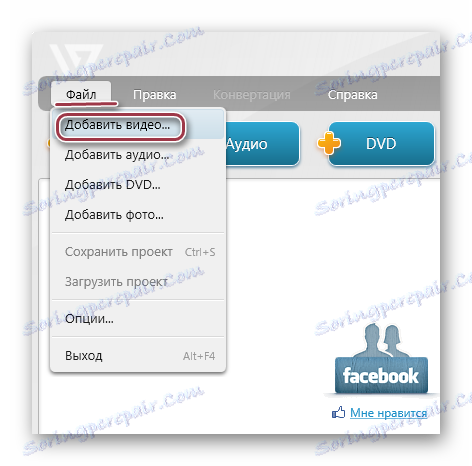
Możesz również przenieść plik bezpośrednio z okna Eksploratora lub użyć przycisku "Wideo" w panelu.

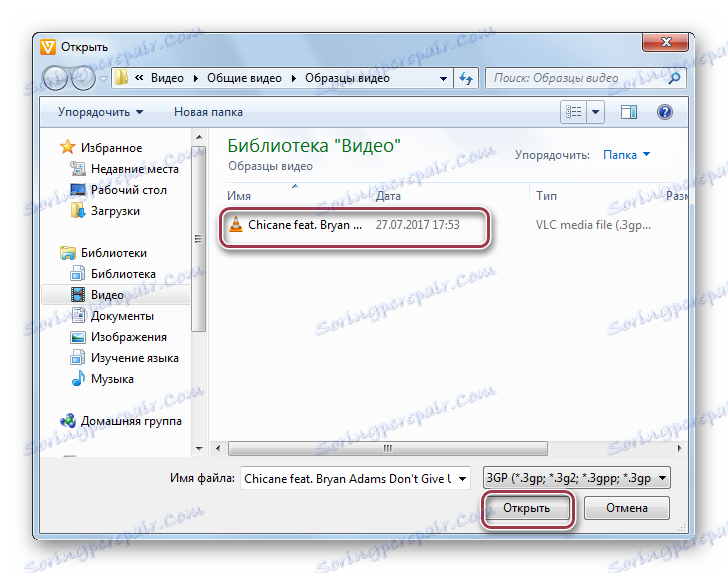
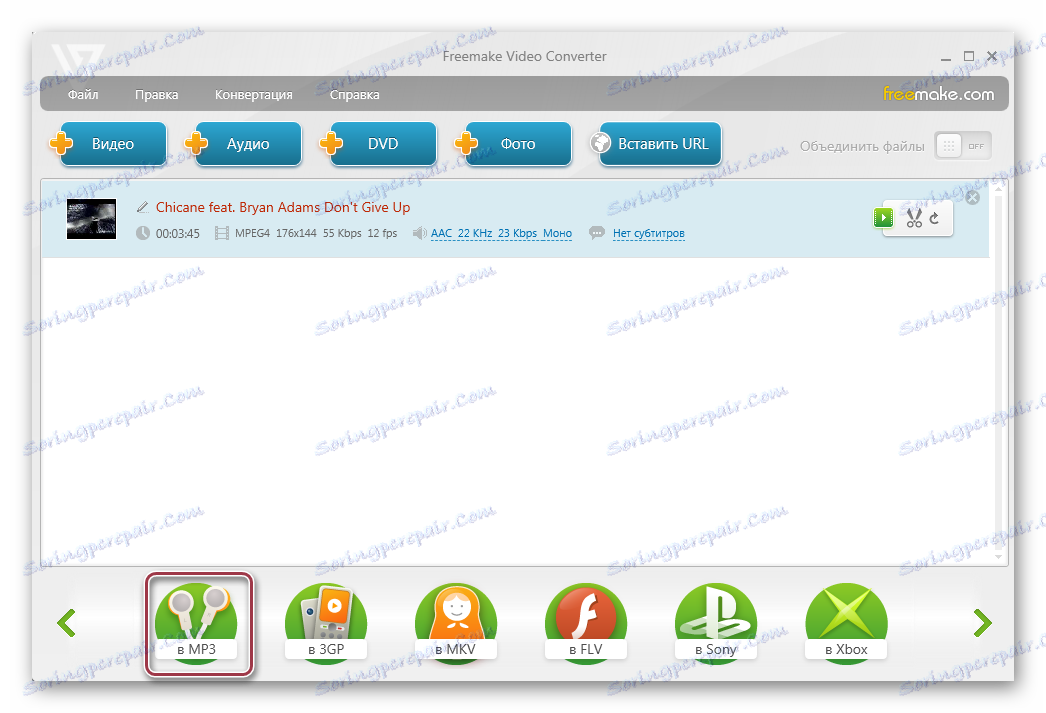
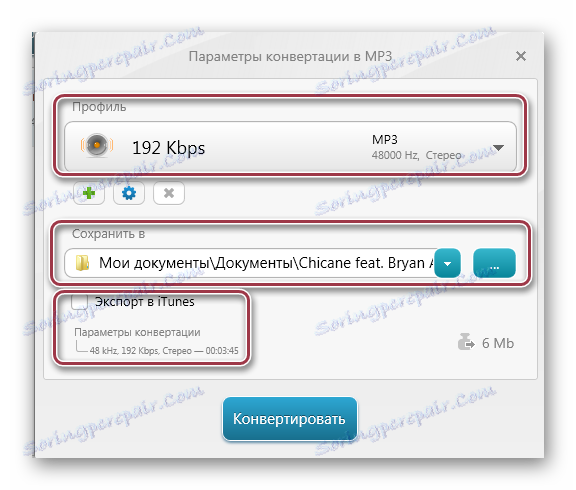


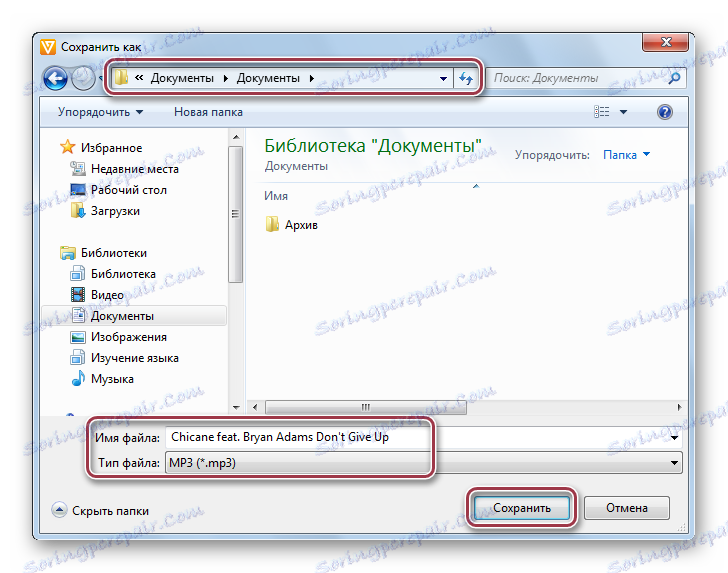

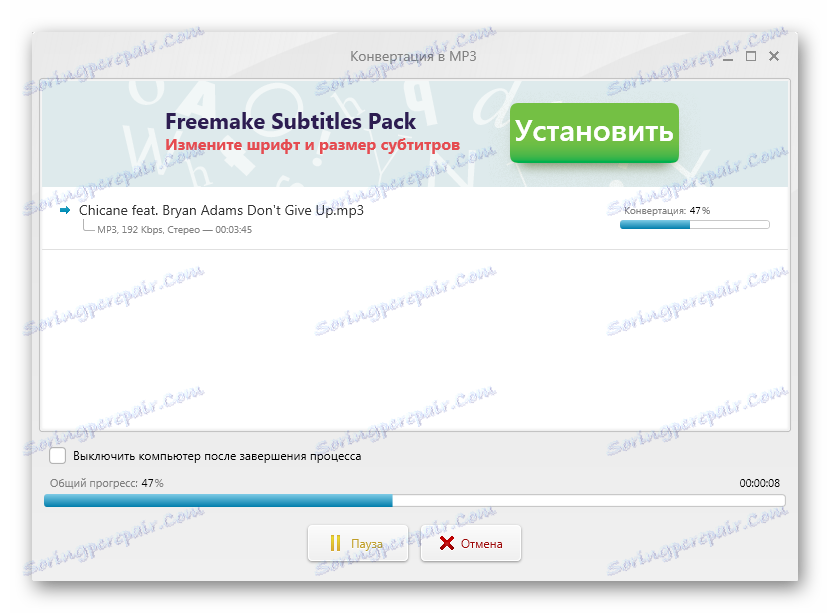

Metoda 2: Formatuj fabrykę
Formatuj fabrykę - Kolejny zestaw multimedialny.
- Po uruchomieniu programu kliknij ikonę "MP3" w zakładce "Audio" .
- Pojawi się okno ustawień konwersji. Aby otworzyć film, kliknij "Dodaj pliki" . Aby dodać cały folder, kliknij "Dodaj folder" .
- Następnie w oknie przeglądarki przejdź do folderu z oryginalnym wideo, który może nie być wyświetlany jako pierwszy. Wynika to z faktu, że lista formalnie nie ma formatu 3GP. Dlatego, aby go wyświetlić, kliknij w dolnym polu "Wszystkie pliki" , a następnie wybierz plik i kliknij "Otwórz" .
- Domyślnie wyświetlany jest monit o zapisanie wyniku w oryginalnym folderze, ale można także wybrać inny, klikając przycisk "Edytuj" . Regulacja parametrów dźwięku odbywa się poprzez naciśnięcie przycisku "Konfiguruj" .
- Wybierz katalog do zapisania, a następnie kliknij "OK" .
- W oknie "Ustawienia dźwięku" wybierz "Najwyższa jakość" w polu "Profil" . Pozostałe parametry są zalecane domyślnie, ale wszystkie wartości strumienia audio można łatwo zmienić.
- Po ustawieniu wszystkich parametrów konwersji zwracamy dwa kroki wstecz i klikamy "OK" . Następnie dodaje się zadanie, aby je uruchomić, kliknij "Start" .
- Po zakończeniu procesu status "Completed" jest wyświetlany w kolumnie "Status" .
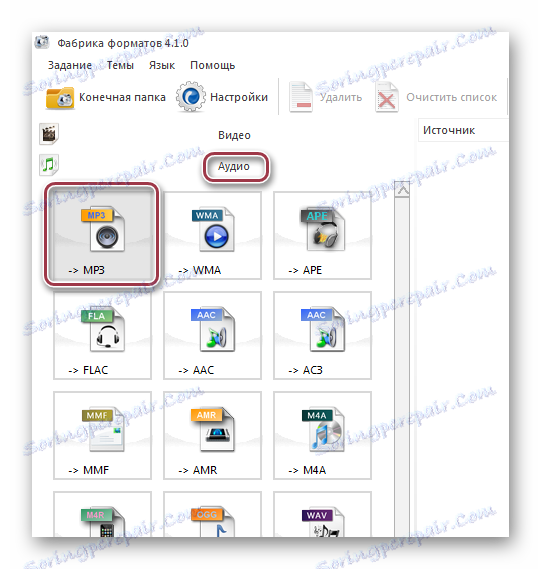
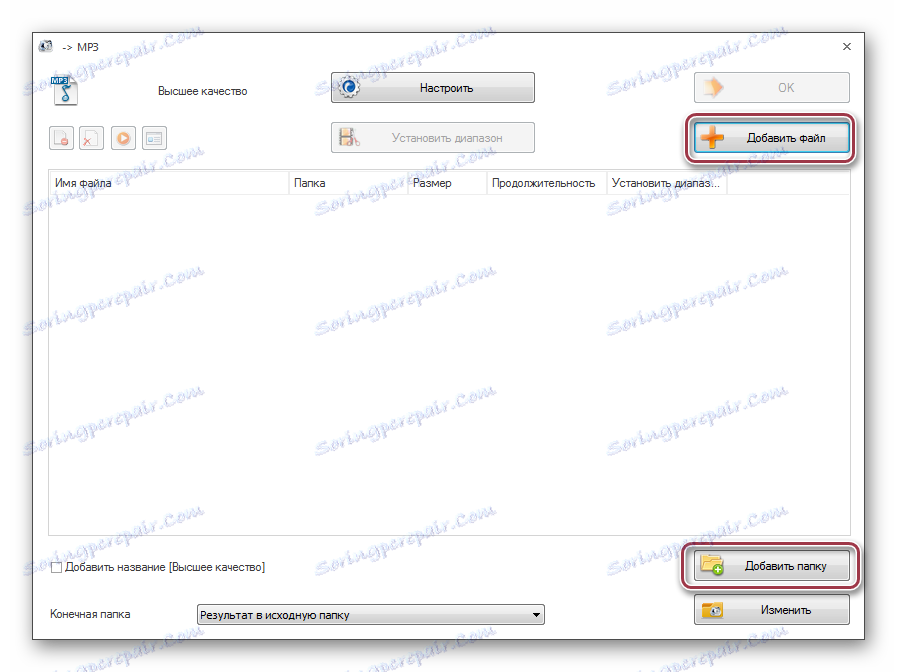
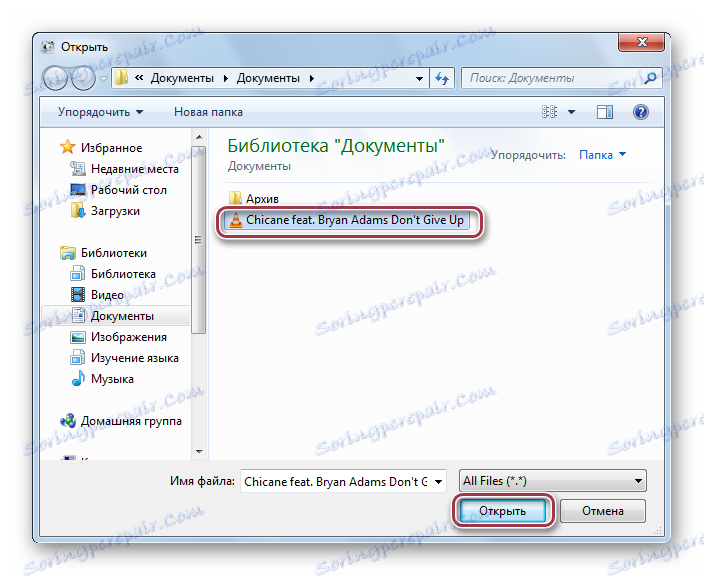
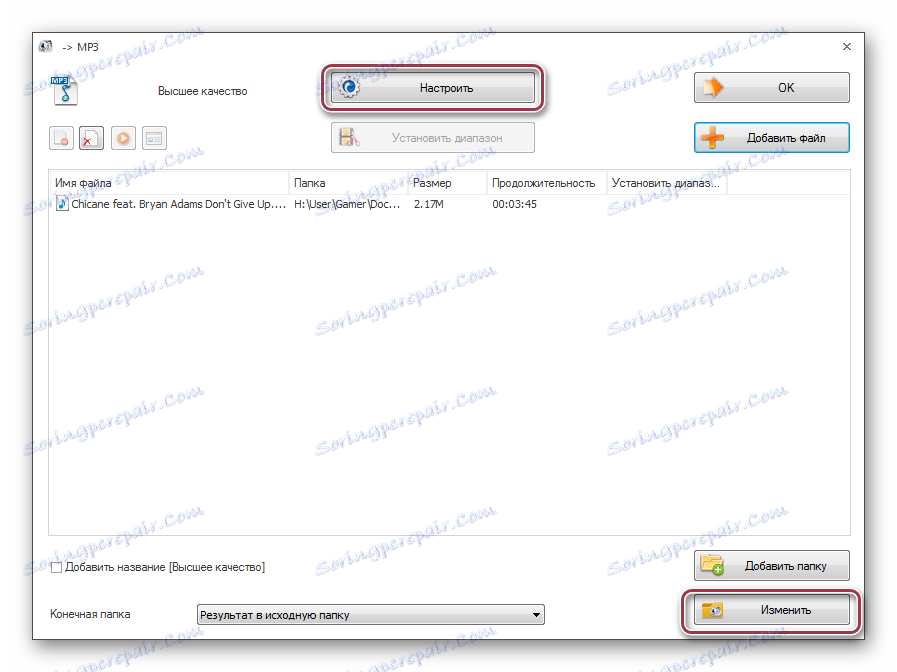
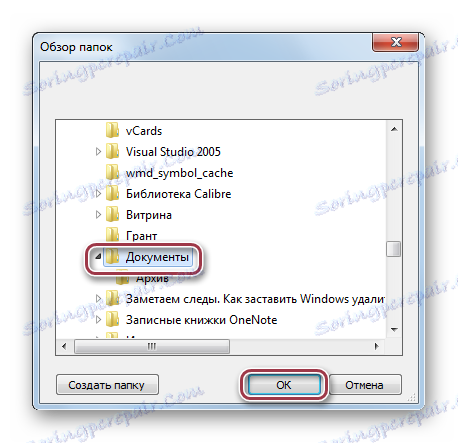
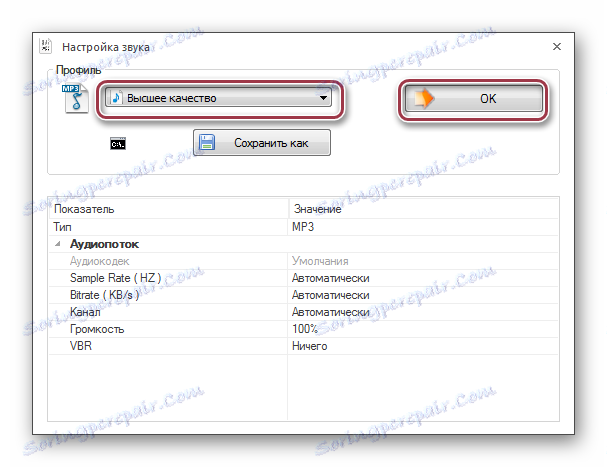
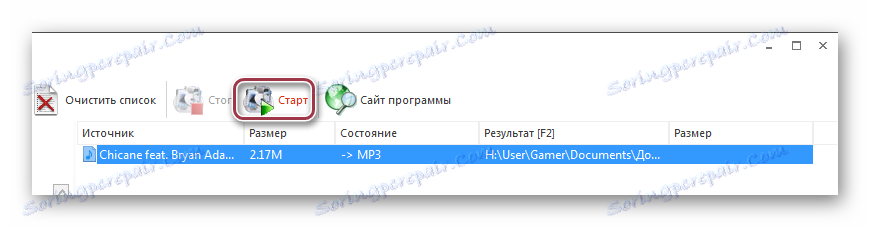

Metoda 3: Movavi Video Converter
Movavi Video Converter to aplikacja, która działa szybko i obsługuje wiele formatów.
- Uruchom program i otwórz film kliknij "Dodaj wideo" w "Plik" .
- Po wykonaniu pierwszych dwóch akcji otworzy się okno Eksploratora, w którym znajduje się folder z żądanym obiektem. Następnie wybierz go i kliknij "Otwórz" .
- Plik zostanie dodany do Movavi Video Converter. Następnie skonfiguruj adres docelowego folderu i pliku wyjściowego, klikając "Przeglądaj" i "Ustawienia" .
- Otworzy się "Ustawienia MP3" . W sekcji "Profil" możesz ustawić różne formaty audio. W naszym przypadku zostawiamy "MP3" . W polach "Typ transmisji" , "Częstotliwość próbkowania" i "Kanały" można pozostawić zalecane wartości, mimo że są elastyczne.
- Następnie dokonujemy wyboru katalogu, w którym zostanie zapisany wynik końcowy. Opuszczanie folderu źródłowego.
- Aby zmienić jeszcze jeden parametr, kliknij kolumnę "Wynik" . Zostanie otwarta zakładka, w której można dostosować stosunek jakości i wielkości pliku wyjściowego.
- Po ustawieniu wszystkich ustawień rozpocznij proces konwersji, klikając "START" .
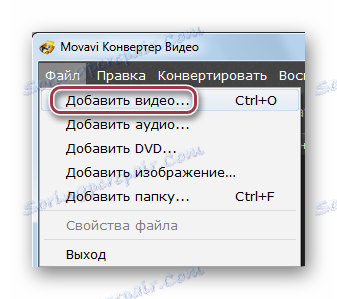
Podobny wynik zostanie uzyskany po kliknięciu przycisku "Dodaj wideo" na panelu lub przeniesieniu wideo bezpośrednio z katalogu Windows w polu "Przeciągnij wideo tutaj".

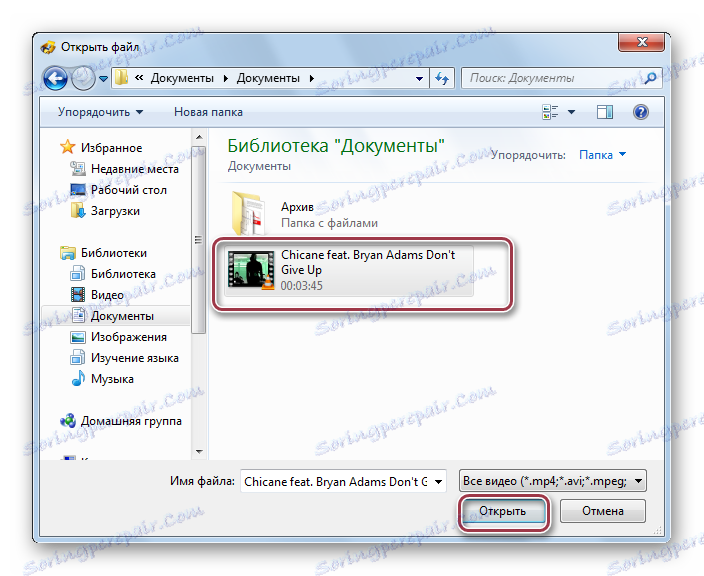
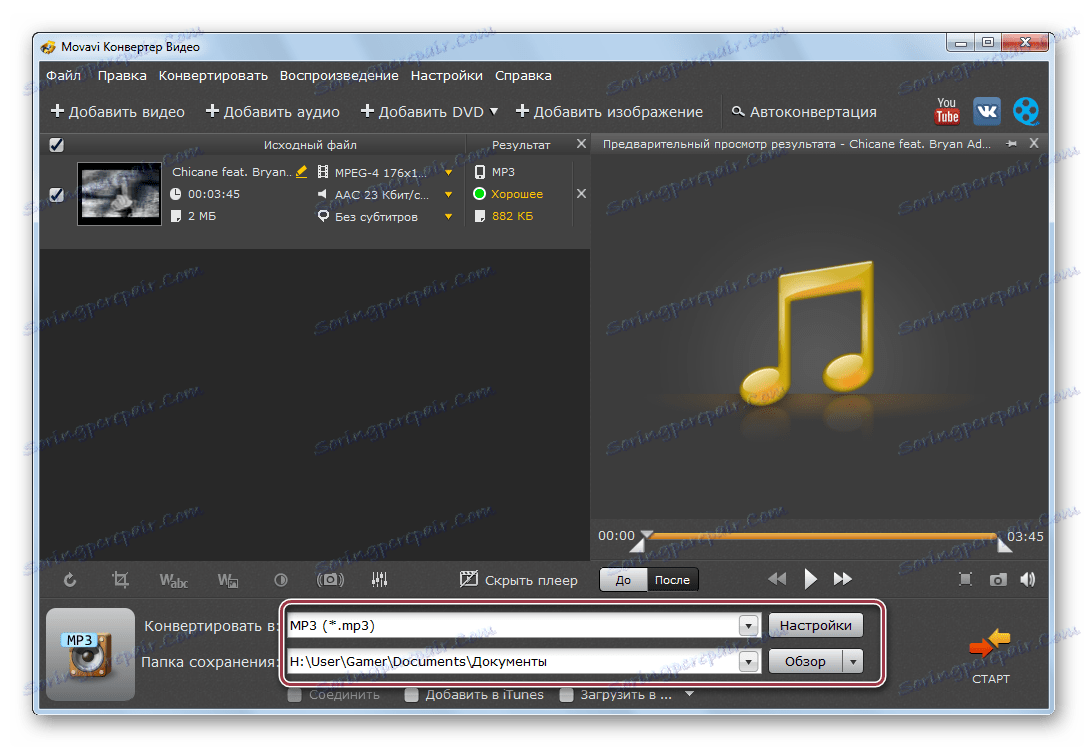
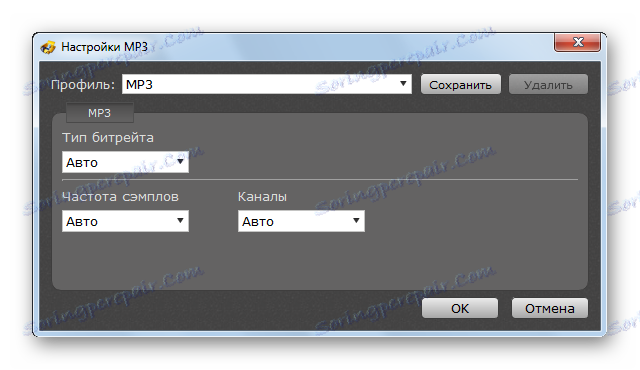
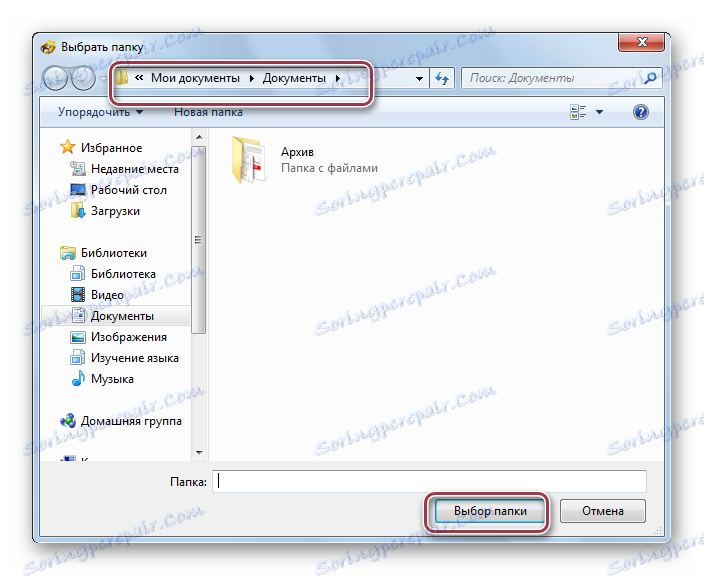
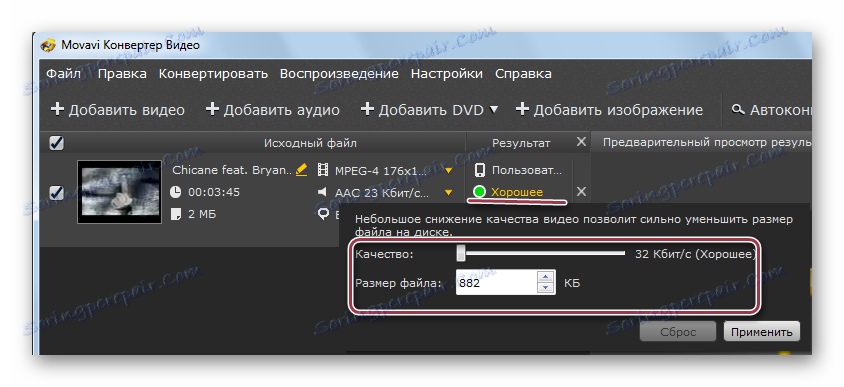
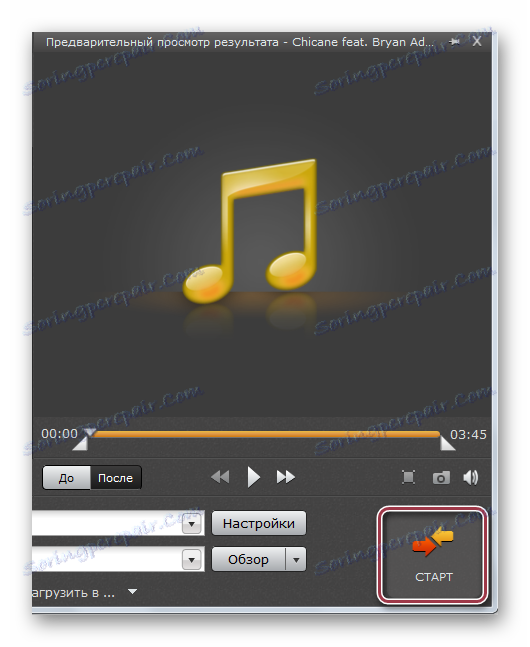
Po zakończeniu procedury konwersji można zobaczyć jej wynik, otwierając folder w Eksploratorze Windows, który został określony jako ostatni w konfiguracji.
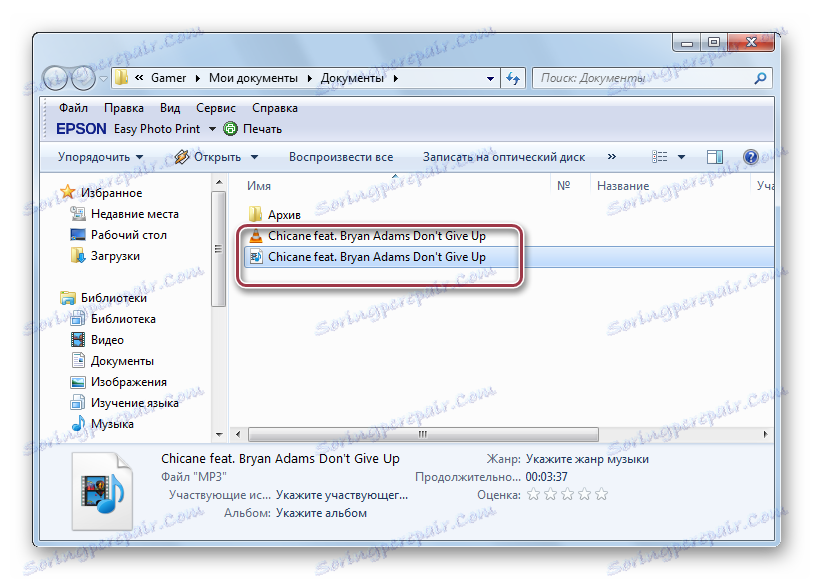
Jak pokazała recenzja, wszystkie rozważane programy są dobre w konwersji 3GP na MP3.